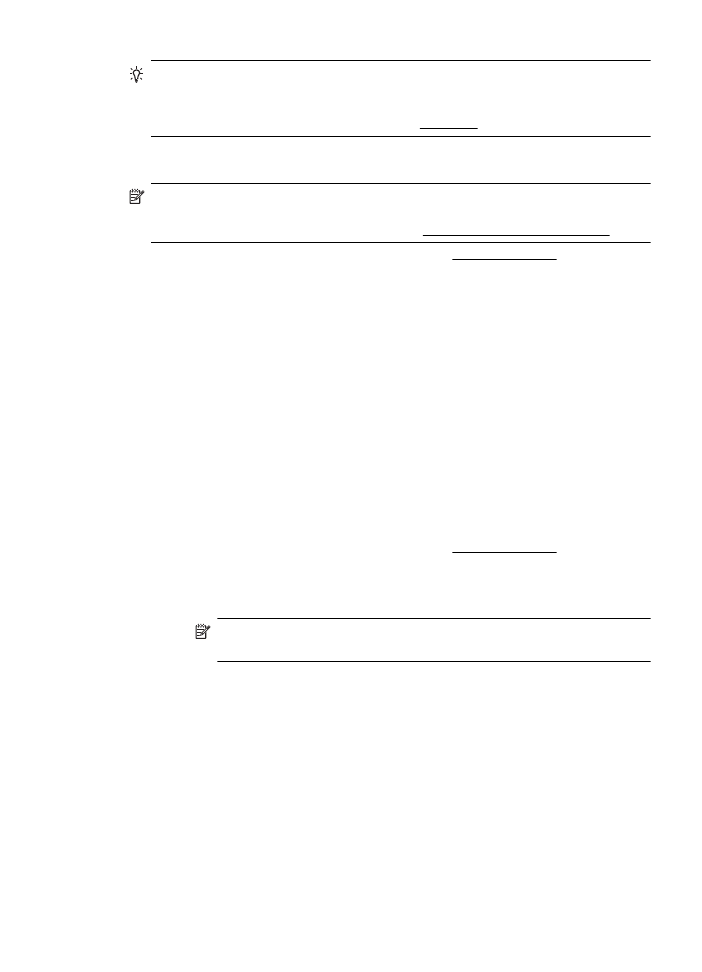
Tiskanje brošur (Mac OS X)
1.
V pladenj naložite papir. Za več informacij glejte Nalaganje medija.
2.
Izbiranje velikosti papirja:
a.
V meniju File (Datoteka) v programski aplikaciji kliknite Page Setup
(Nastavitev strani).
Opomba Če elementa menija Page Setup (Nastavitev strani) ne vidite,
nadaljujte pri 3. koraku.
b.
V pojavnem meniju Format For (Oblika za) izberite tiskalnik, ki ga želite
uporabiti.
c.
V pojavnem meniju Paper Size (Velikost papirja) izberite velikost papirja in
kliknite OK (V redu).
3.
V meniju File (Datoteka) v programski aplikaciji kliknite Print (Natisni).
4.
Prepričajte se, da ste izbrali tiskalnik, ki ga želite uporabiti.
5.
V pojavnem meniju Paper Size (Velikost papirja) izberite velikost papirja (če je na
voljo).
Tiskanje brošur
31
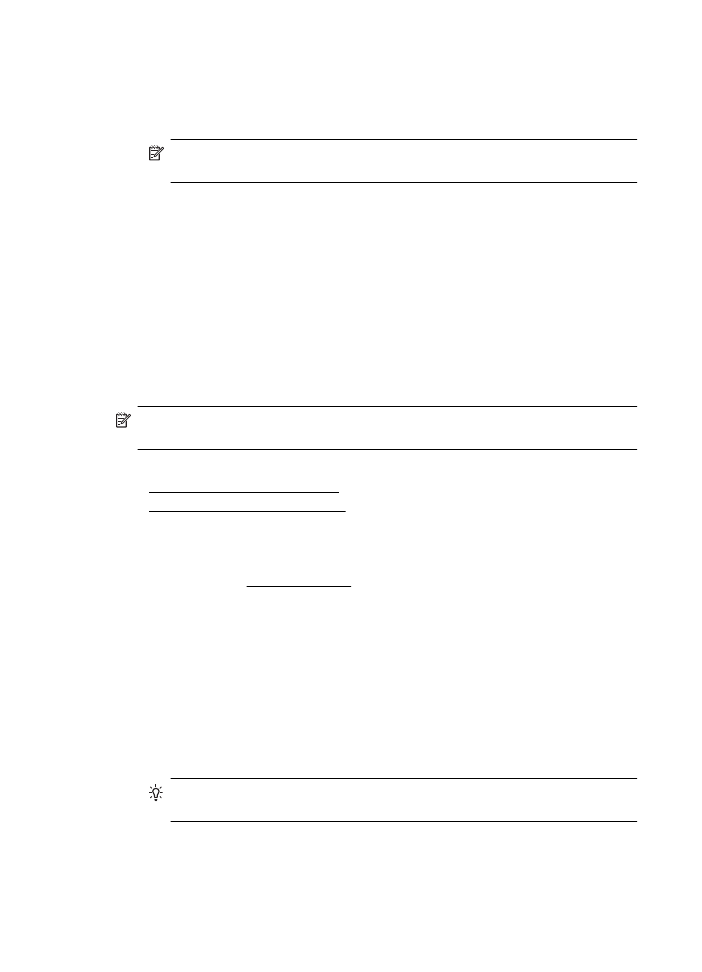
6.
V pojavnem meniju kliknite Paper Type/Quality (Vrsta papirja/kakovost) in
izberite te nastavitve:
•
Paper type (Vrsta papirja): Primerna vrsta papirja za brošure
•
Quality (Kakovost): Normal (Običajna) ali Best (Najboljša)
Opomba Če teh možnosti ne vidite, kliknite trikotnik poleg pojavnega menija
Printer (Tiskalnik) ali kliknite Show Details (Pokaži podrobnosti).
7.
Izberite katero koli drugo želeno nastavitev tiskanja in nato kliknite Print (Natisni)
za začetek tiskanja.